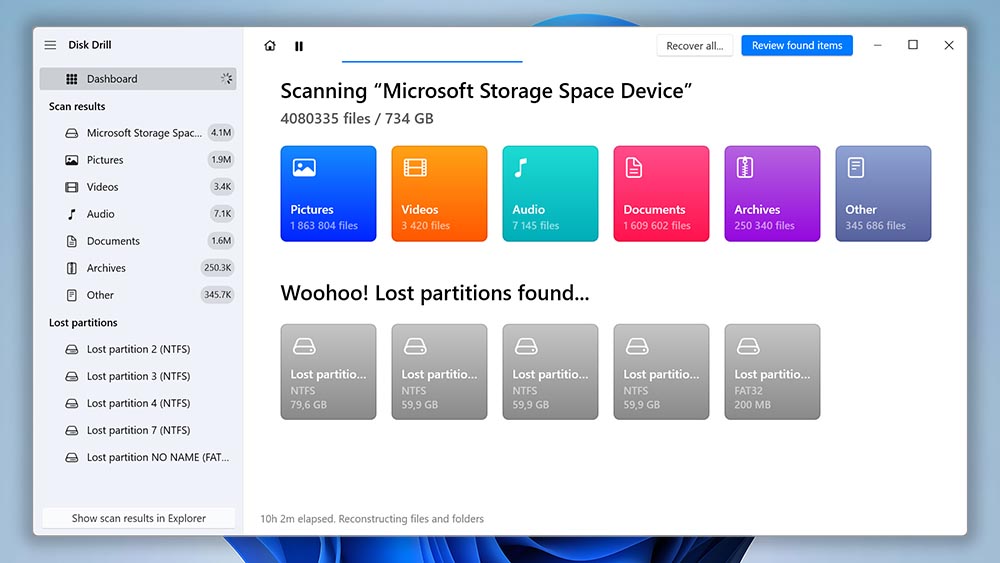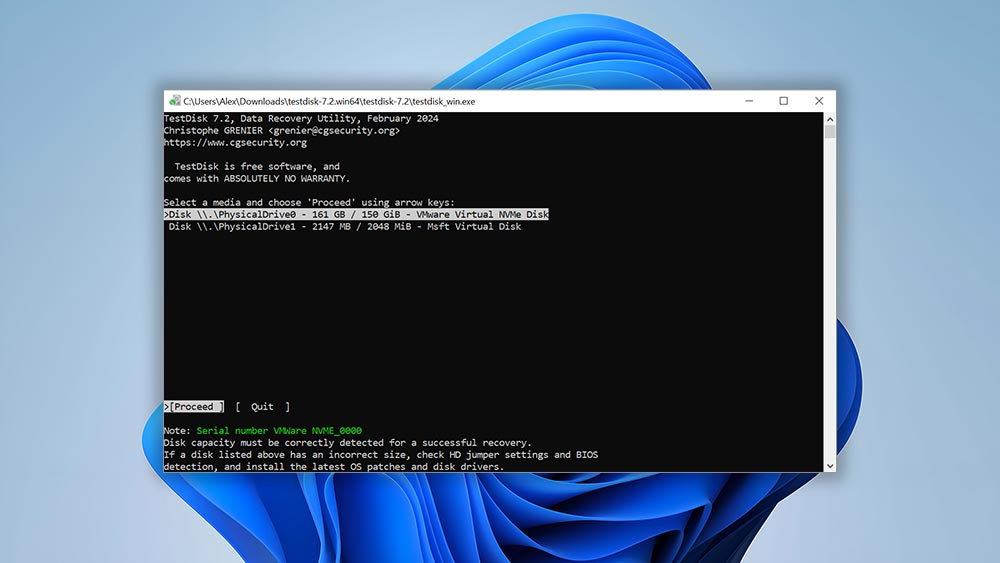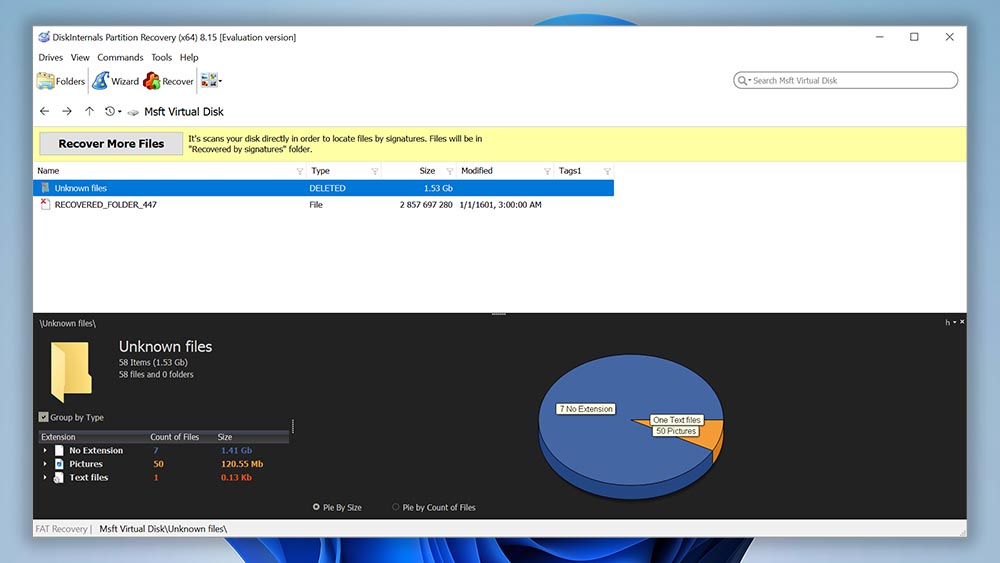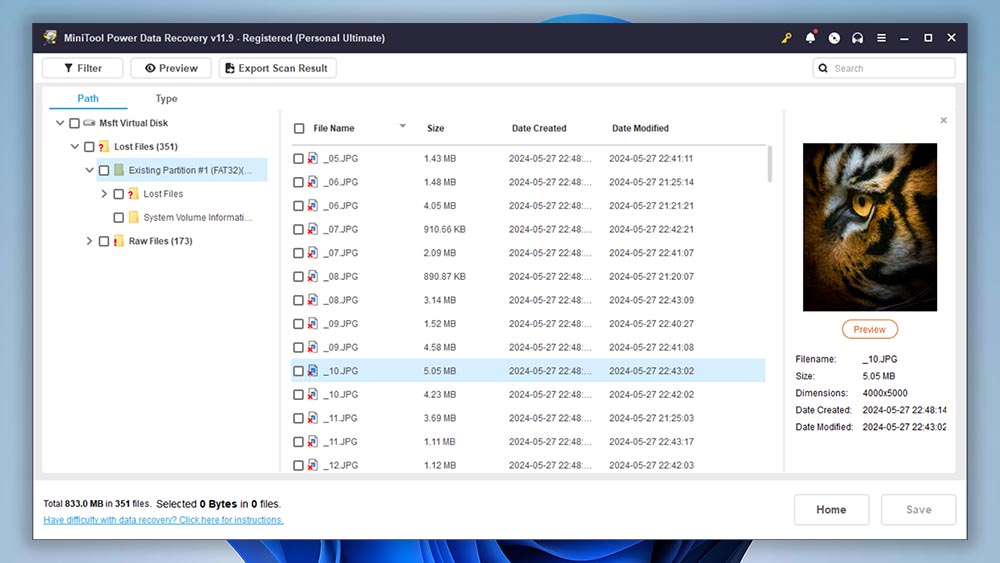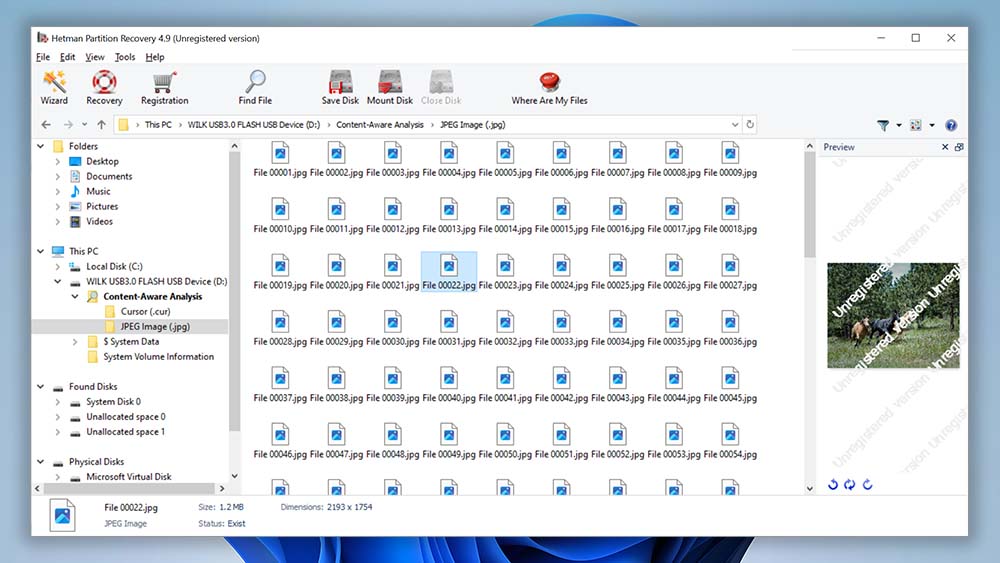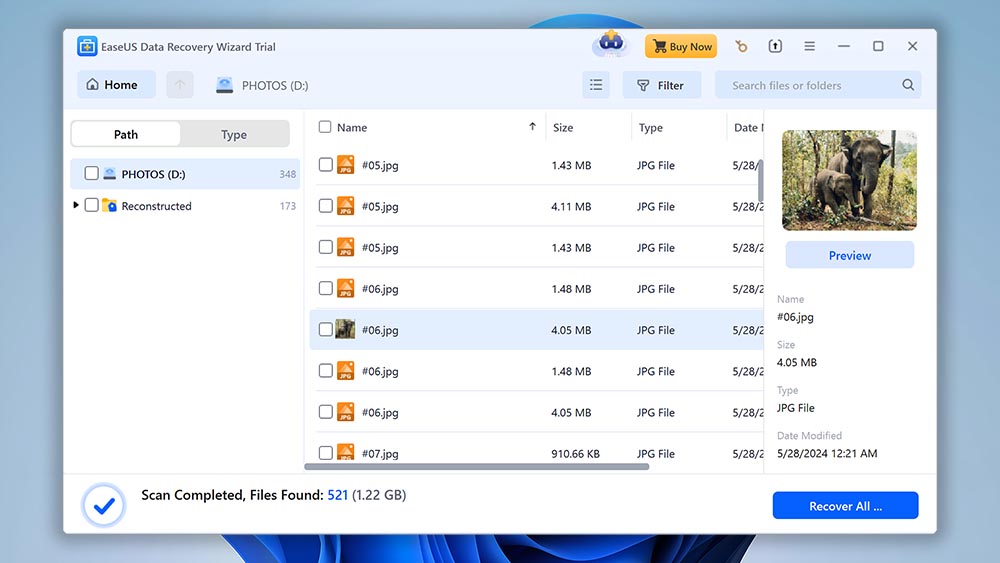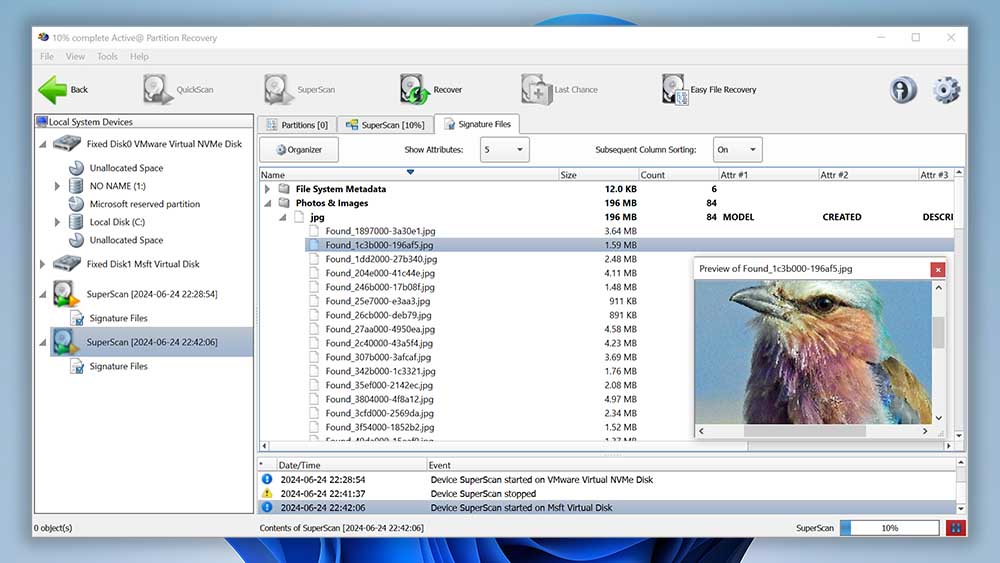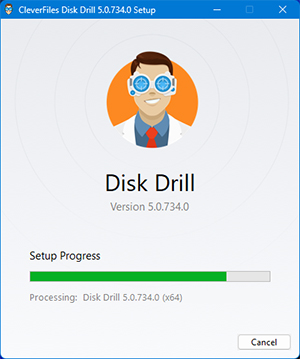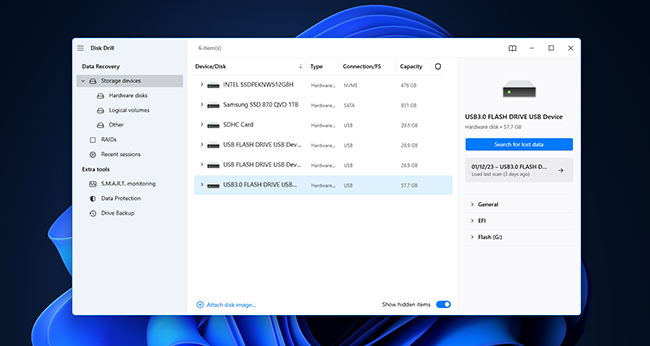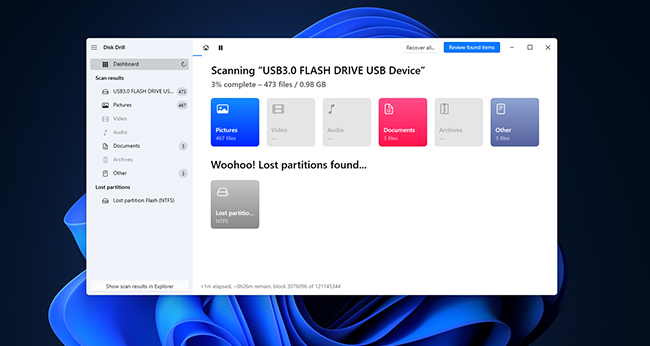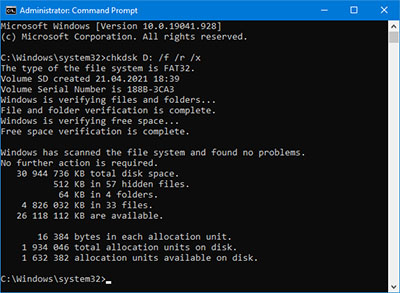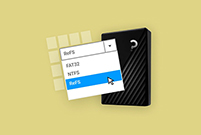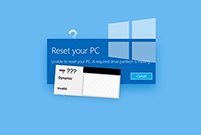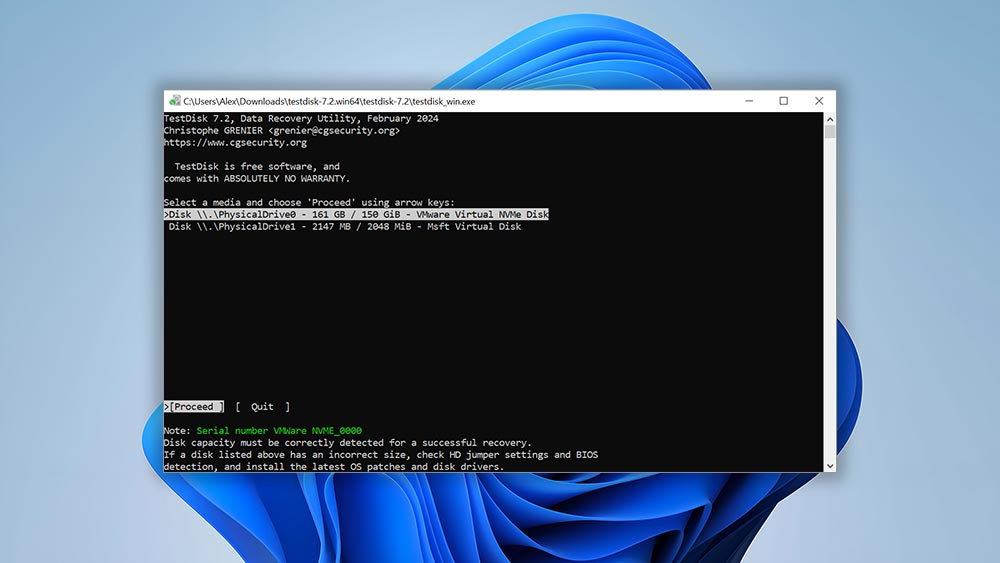
TestDisk הוא הכלי הפופולרי ביותר לשחזור מחיצות בחינם. הוא פועל תחת Windows 11/10/8.1/8/7/Vista/XP, Windows Server 2016/2012/2008/2003, DOS (בין אם אמיתי או ב-DOS-box של Windows 9x), Linux, FreeBSD, NetBSD, OpenBSD, SunOS ו-macOS. הכלי נועד לעזור לשחזר מחיצות שאבדו ו/או להפוך דיסקים שאינם ניתנים לאתחול לאתחול שוב, והוא עושה עבודה מצוינת בשני התחומים.
משתמשים חסרי ניסיון לעיתים נמנעים מ-TestDisk בגלל ממשק המשתמש שלו שמבוסס על שורת הפקודה, אשר פחות מזמין. בפועל, הכלי עושה עבודה טובה בהכוונת המשתמשים דרך תהליך שחזור המחיצות, אך הוא בהחלט לא אינטואיטיבי כמו תוכנות לשחזור מחיצות עם ממשק גרפי.
יתרונות:
- יכול להפוך דיסקים שאינם ניתנים לאתחול לאתחול שוב
- חינמי לחלוטין וקוד פתוח
- פועל על Windows 11/10/8.1/8/7/Vista/XP
- יכולות שחזור נתונים חזקות
חסרונות:
- ממשק משתמש מבוסס שורת פקודה
מערכות קבצים נתמכות: BeFS, CramFS, FAT12/16/32, FATX, exFAT, HFS, HFS+ ו-HFSX, JFS, btrfs, ext2/3/4, GFS2, מחיצה מוצפנת LUKS, RAID md 0.9/1.0/1.1/1.2 של לינוקס, RAID 1/4/5/6,
Linux Swap, LVM, LVM2, NSS, NTFS, ReiserFS 3.5, 3.6 ו-4, תווית דיסק של Sun Solaris i386, UFS, UFS2, XFS, מערכת הקבצים הממוחשבת של SGI, Wii WBFS, Sun ZFS.
תיקון טבלת מחיצות: כן.
מחיר: תוכנה חינמית וקוד פתוח.
מגבלות בגרסה החינמית/ניסיון: אין.
מערכות הפעלה נתמכות: Windows 11/10/8.1/8/7/Vista/XP.